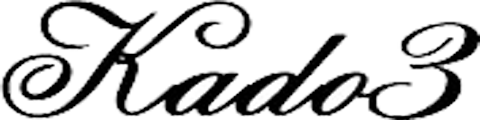Excel VBA 「カー計簿」出力処理
Excel VBA 「カー計簿」出力処理
Excel VBA 「カー計簿」出力処理イメージ
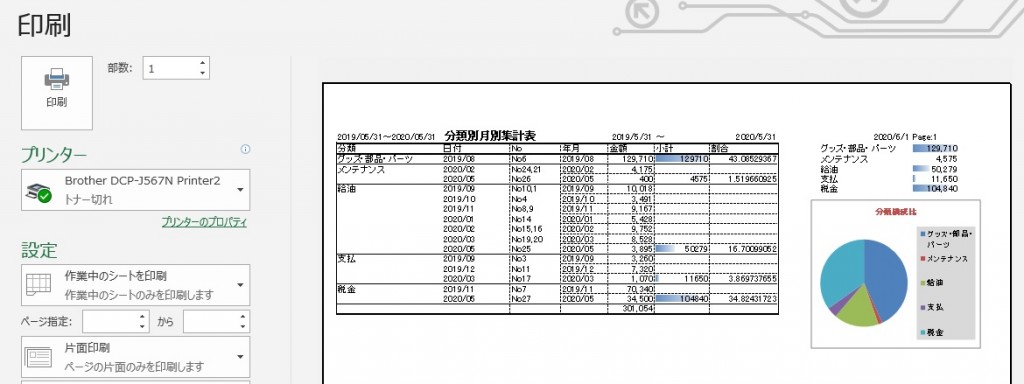
上図のような印刷物を出力するために、期間抽出、分類別集計、円グラフ作成、データバー作成、印刷処理のプロセスが必要になります。また、出力するオペレーション操作イメージは以下の通りです。
Excel VBA 「カー計簿」処理選択

まず、処理選択画面で印刷処理を選択します。
Excel VBA 「カー計簿」期間抽出
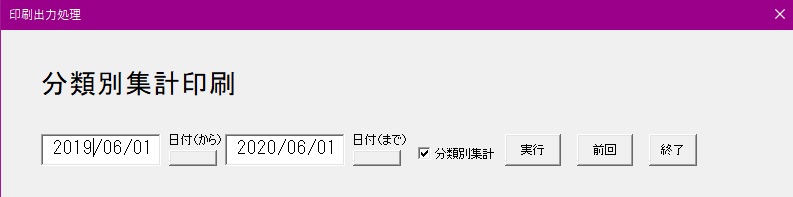
分類別集計印刷画面で印刷する期間を設定し、実行ボタンを押下します。なお、前回ボタンをクリックすると前回実行した期間が表示されます。
Excel VBA 「カー計簿」分類別の集計
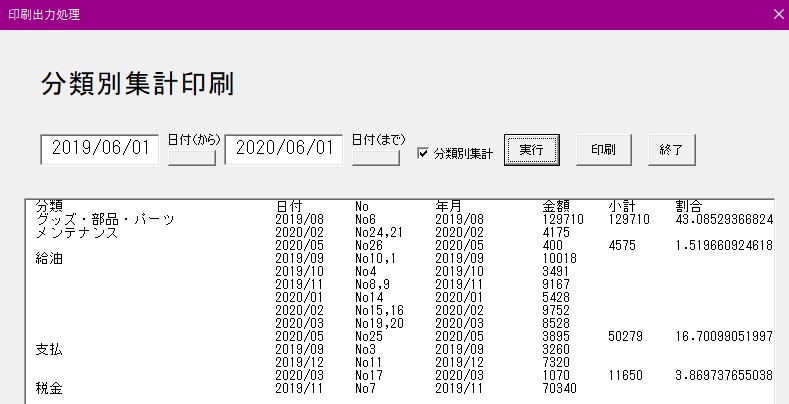
リストビューに分類別集計が表示されます。
Excel VBA 「カー計簿」印刷出力イメージの作成
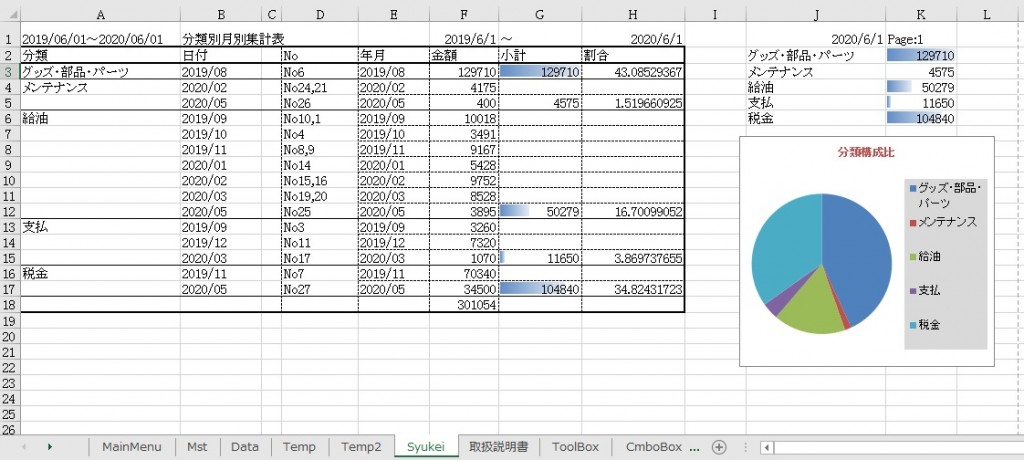
Syukeiタブに出力イメージの編集を行います。その際、円グラフ作成、データーバーを作成し、ビジュアル的にわかりやすく表現しました。
Excel VBA 「カー計簿」印刷プレビュー
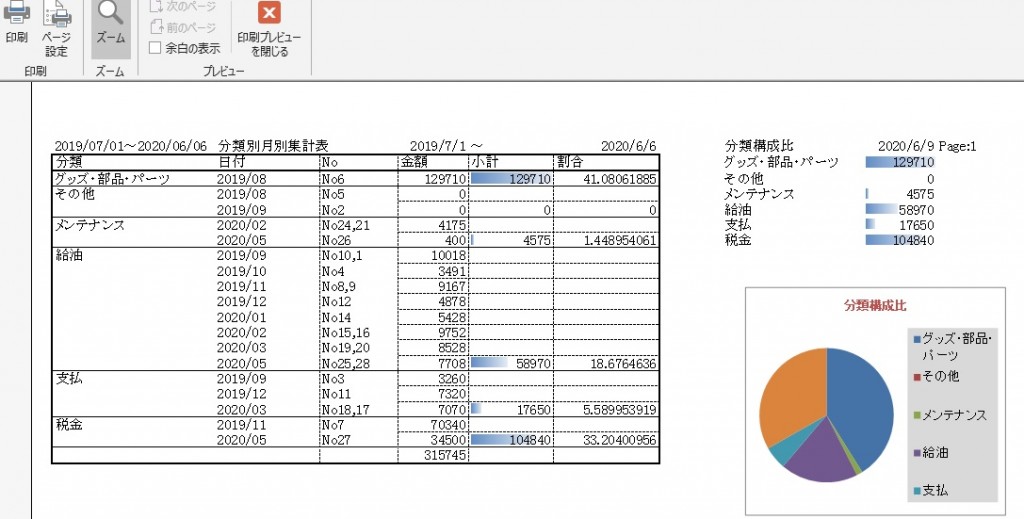
最後に印刷プレビューを表示します。では、個別に見ていきましょう。